Teams登录后无法直接在应用内修改密码,因为它与Microsoft账号绑定。用户需要进入微软账号安全中心,在安全设置中选择“更改密码”,输入旧密码并设置新密码即可。修改后需重新登录Teams和其他微软服务,确保账号使用最新密码并保持安全。

登录后在Microsoft 365门户更改Teams密码
打开账户设置与密码选项
-
进入Microsoft 365门户网站: 当用户已经通过Teams登录后,如果希望更改密码,需要先前往Microsoft 365门户网站。用户可以在浏览器中输入office.com并使用当前的工作或学校账户登录,进入门户后点击右上角的头像,再选择“查看账户”进入账户管理中心。这里是微软统一的身份与安全管理入口,涵盖了个人信息、安全设置和订阅情况,是修改Teams相关密码的核心路径。
-
找到安全与密码选项: 在账户管理中心页面,用户需要找到“安全信息”或“密码”相关的选项。在不同的界面布局下,该入口可能显示为“安全与隐私”或“登录安全”。进入该部分后,用户就可以看到修改密码的功能按钮,微软会在此提醒用户定期更改密码以提升账户安全性。
-
检查组织策略要求: 在某些企业环境中,IT管理员会设置密码策略,例如最小长度、必须包含特殊符号以及定期过期要求。用户在打开密码设置页面时,可能会看到这些组织策略的提示,必须按照策略要求来设定新密码,否则将无法保存。了解这一点能帮助用户避免反复输入无效的新密码,从而更高效地完成修改操作。
输入旧密码并设置新密码
-
验证旧密码的正确性: 在更改密码的页面上,系统会首先要求用户输入当前正在使用的旧密码。这样做的目的是确认用户的身份,防止他人趁机篡改密码。如果输入错误,系统会提示重新输入,直到验证通过为止,因此用户在操作前要确保记住当前密码。
-
设定符合规则的新密码: 验证旧密码成功后,用户可以输入新的密码。在企业环境中,通常要求新密码长度至少为8位,并且包含大小写字母、数字和符号,确保密码强度足够抵御暴力破解。用户在输入时可以参考页面下方的强度提示条,直观了解新密码是否符合要求。如果不满足复杂度,页面会立即提示,要求重新输入。
-
避免使用常见密码或旧密码: 系统会检查用户输入的新密码是否与旧密码过于相似,或是否属于高风险常见密码列表。如果检测到风险,用户会被要求更换一个更复杂的密码。这样能够有效降低因密码过于简单而导致的安全风险,确保Teams及其他Microsoft 365应用中的数据不会轻易被入侵。
保存后重新登录Teams同步凭据
-
确认更改并保存密码: 当用户设置好新密码并确认输入无误后,点击保存或提交按钮,系统会立即更新该账户的凭据。此时,密码已经在微软的身份系统中生效,意味着包括Teams在内的所有关联应用都需要使用新密码进行验证。
-
重新登录Teams应用: 因为密码已更新,Teams桌面端、网页版以及移动端应用都会提示用户重新输入凭据。如果用户没有及时更新登录信息,可能会遇到无法同步消息或无法加入会议的情况。用户应按照提示输入新密码完成登录,以确保应用恢复正常使用。
-
确保其他设备同步更新: 除了正在使用的设备外,用户可能还在多台电脑、手机或平板上登录了同一个Teams账户。更改密码后,这些设备上的旧凭据都会失效,需要用户逐一输入新密码完成登录。若忽视这一点,可能会导致在某些设备上无法收到消息或通知。为了保证使用体验,用户最好在更改密码后,统一更新所有设备上的Teams登录信息。

使用安全信息页面修改Teams关联密码
进入安全信息与密码安全
-
登录账户并访问安全信息页面: 当用户需要通过安全信息页面修改Teams关联的密码时,首先要使用当前的Microsoft 365账户登录到安全信息管理入口。通常在登录后的个人账户中心或组织门户中,可以看到“安全信息”或“安全设置”的菜单。进入该页面后,用户会发现与身份验证、密码修改、多因素认证相关的操作选项,这些设置与Teams是共用的,因为Teams的登录凭据依赖于Microsoft账户的统一安全管理。
-
选择密码安全与管理功能: 在安全信息页面内,用户需要找到“密码安全”相关的选项,这里通常提供“更改密码”或“重置密码”的功能入口。不同于普通的账户设置页面,安全信息页面更偏重于账号保护和验证流程,因此在这里更改密码往往会伴随安全验证,例如要求用户重新输入当前密码或通过验证设备确认身份。
-
理解安全中心的统一作用: Teams的密码并不是单独存在的,而是依附于整个Microsoft 365身份系统。也就是说,无论用户通过哪个入口更改密码,都会影响到Teams、Outlook、OneDrive等所有相关应用。因此在安全信息页面操作时,用户需要意识到这是一个统一身份修改过程,一旦保存新密码,就必须在所有设备与应用上同步更新,否则会遇到反复要求登录的情况。
更新备用验证方式保障账户
-
检查并完善备用联系方式: 在修改密码之前,用户最好先确认并更新备用验证方式,例如手机号码、备用邮箱或Authenticator应用。这些信息在密码丢失或无法登录时非常关键,可以帮助用户顺利通过验证找回账号。在安全信息页面内通常有“添加验证方式”的选项,用户可以逐一检查是否已经绑定最新的联系方式。
-
启用多因素认证提升安全性: 除了备用联系方式,企业环境往往会要求用户启用多因素认证(MFA)。这意味着即使有人获取了密码,也需要额外的验证步骤才能登录。例如在修改密码时,系统可能会要求同时输入手机验证码或使用Authenticator确认。通过更新并绑定这些验证方式,用户在未来即使忘记密码,也能更顺利地完成重置,确保Teams账户的持续安全。
-
避免因信息过时导致风险: 如果备用验证方式仍然绑定旧手机号或已经停用的邮箱,那么在需要找回密码时会遇到严重阻碍。因此用户在安全信息页面修改密码的同时,应该同步更新这些验证方式。这样能降低因联系方式失效而被锁定在账户之外的风险,也能在真正需要找回密码时快速恢复对Teams和其他应用的访问。
检查最近活动确认登录安全
-
查看账户的最近登录记录: 在安全信息页面中,通常会提供“最近活动”功能,用户可以看到近期的登录尝试记录,包括时间、地点和使用的设备。这一步非常重要,因为它能帮助用户确认是否存在异常的登录行为。如果发现某些登录地点不符,可能说明账户已经被他人尝试访问,此时更改密码就显得尤为必要。
-
对可疑活动采取措施: 如果在最近活动记录中发现了不明设备或异常登录,用户应立即采取措施,包括更改密码、启用多因素认证,甚至通知组织管理员调查。Teams作为企业沟通与协作工具,往往包含大量敏感信息,如果不及时处理异常登录,可能会导致文件泄露或会议数据外泄。
-
保持定期检查的习惯: 即使用户没有发现异常,也建议定期在安全信息页面检查最近活动。这种良好的安全习惯能够让用户更快发现潜在风险,确保账户始终处于可控状态。结合密码的定期更改与备用验证方式的更新,用户可以在安全信息页面形成一个完整的安全闭环,从而保障Teams和Microsoft 365账户的稳定与安全使用。
通过组织的自助重置密码入口更改密码
访问自助重置密码SSPR页面
-
找到组织提供的SSPR入口: 在很多企业或学校的环境中,管理员会启用“自助重置密码”(Self-Service Password Reset,简称SSPR)功能,帮助用户在忘记密码或无法登录时自行恢复账户。用户可以通过Teams登录页面或Microsoft 365登录界面的“忘记密码?”链接进入SSPR页面,这个入口会引导用户进入一个独立的安全验证流程,以便完成密码重置操作。
-
确认账户身份信息: 进入SSPR页面后,系统会要求用户输入完整的工作或学校账户邮箱地址,并输入验证码以确认操作人是真实用户。这一环节主要是为了防止恶意请求,避免有人随意触发密码重置流程。用户需要确保输入的账户信息正确无误,否则无法进入后续步骤。
-
了解组织策略要求: 在某些情况下,组织可能会在SSPR页面提供额外提示,比如要求用户至少绑定两种验证方式才能使用SSPR,或限制密码重置次数。这些策略由管理员统一设定,用户在访问SSPR时需要遵循这些要求,否则可能需要联系管理员才能完成密码修改。
通过短信或Authenticator验证身份
-
使用手机短信接收验证码: 如果用户在账户中已经绑定了手机号,可以在SSPR流程中选择“通过短信验证”。系统会自动向预留的手机号码发送一次性验证码,用户需要在页面上输入该验证码才能进入下一步。这种方式简单直观,适合多数用户使用。
-
通过Authenticator应用进行确认: 对于启用了多因素认证的账户,用户也可以选择使用Microsoft Authenticator应用。此时系统会向用户的移动设备推送一条通知,要求在应用中点击“批准”才能完成验证。相比短信验证码,这种方式更为安全,因为其基于设备绑定和加密传输,不易被窃取。
-
保障验证方式的有效性: 用户在使用SSPR时,如果绑定的验证方式已经过时(例如手机号停用或Authenticator未同步),可能会导致无法完成验证。因此在日常使用中,用户应确保验证方式保持最新状态,这样在真正需要重置密码时才能顺利完成操作。
重置后强制刷新Teams和Office应用
-
设置新密码并保存: 当身份验证成功后,系统会提示用户输入新密码。和常规密码修改流程一样,用户必须遵循组织的密码复杂度要求,例如最少长度、必须包含大小写字母和数字符号等。确认两次输入一致后,点击提交即可完成密码重置。
-
刷新Teams和Office的登录状态: 密码重置后,所有与该账户关联的应用都会失效,包括Teams、Outlook、OneDrive和Office桌面应用。用户需要逐一退出并重新输入新密码,以便恢复服务的正常使用。如果不刷新,应用可能会反复提示登录错误或无法同步消息。
-
在所有设备上同步更新: 很多用户会在多台设备上同时登录同一个账户,例如在电脑、手机和平板上使用Teams。完成密码重置后,这些设备必须统一更新密码,否则会造成部分设备无法连接到服务器。建议用户在重置完成后,立即检查所有已登录设备并更新凭据,以避免消息遗漏或会议无法加入的情况。

密码过期后在Teams提示中完成更改
识别密码过期通知与风险提示
-
识别密码过期的系统提醒: 当用户在Teams登录或使用过程中遇到密码过期的情况,系统会在应用界面弹出提示窗口,通常包含“您的密码已过期”或“需要更新密码才能继续使用服务”等字样。这类提示不会只出现在Teams,而是整个Microsoft 365体系都会同步显示,因为Teams使用的凭据与Microsoft账户绑定在一起。用户需要立即意识到这并非普通的登录失败,而是一个安全策略的执行结果。
-
理解密码过期的安全风险: 密码过期机制是企业或学校组织设置的安全策略,目的是防止用户长期使用相同密码导致安全性下降。如果忽视过期提醒继续尝试使用旧密码,会导致反复验证失败,甚至被系统临时锁定。在这种情况下,Teams可能无法正常同步聊天记录、会议和文件,从而直接影响工作或学习任务。
-
避免因忽视提示造成的影响: 部分用户在看到密码过期提示时可能选择“稍后再说”,但这样会导致Teams和其他Office应用在后台持续报错,造成数据无法更新。为避免这种情况,用户在识别到密码过期通知时,应该立即采取行动完成修改,这样才能确保账户与服务的持续可用性。
按向导更改密码并满足复杂度
-
启动更改密码的引导流程: 在Teams弹出密码过期提示时,用户可以直接点击提示中的“更改密码”或“立即更新”。这会打开一个专门的更改密码界面,用户需要按照引导逐步操作。整个过程通常包含输入旧密码、新密码和确认新密码三个步骤,界面简洁清晰,方便用户快速完成操作。
-
遵循密码复杂度要求: 在输入新密码时,系统会实时检查其是否符合组织设定的复杂度规则。例如,密码必须包含大写字母、小写字母、数字和特殊字符,并且长度不少于8位或12位。部分组织甚至要求新密码不能与之前数次使用的密码相似,以防止用户循环使用旧密码。用户在输入时可以观察界面下方的密码强度提示,确保新密码满足所有要求。
-
避免因输入不当导致失败: 如果用户输入的新密码过于简单,或确认密码与第一次输入不一致,系统会立即提示错误并阻止保存。为了提高成功率,用户在输入新密码时应注意键盘布局,尤其是在不同设备(如笔记本与外接键盘)上输入时要避免误操作。完成正确输入后,点击确认即可完成密码更新,Teams会自动尝试使用新密码重新验证登录。
断开并重新连接设备与会话
-
重新登录Teams客户端: 当密码更新完成后,Teams会提示用户重新输入新凭据进行验证。如果用户在桌面端或移动端已保持登录状态,系统会要求退出当前会话并重新登录。这一步是确保新密码能够立即生效的关键,否则旧会话可能会继续报错。
-
同步更新其他Office应用: 除了Teams之外,密码过期修改还会影响Outlook、OneDrive、SharePoint等所有依赖同一身份的应用。用户需要在这些应用中逐一输入新密码,以确保邮件、文件和共享资源能够恢复正常同步。如果忽略某些应用更新,会导致部分功能不可用,严重时甚至影响日常办公。
-
清理缓存并验证设备连接: 在某些情况下,即使修改了密码,应用仍可能因为缓存了旧凭据而无法立即登录。此时用户需要清理Teams或Office应用的缓存文件,重新启动设备并再次尝试登录。完成这些操作后,所有设备与会话都会统一刷新到新密码状态,确保账户在多个环境下都能稳定运行,从而避免因密码过期导致的中断风险。
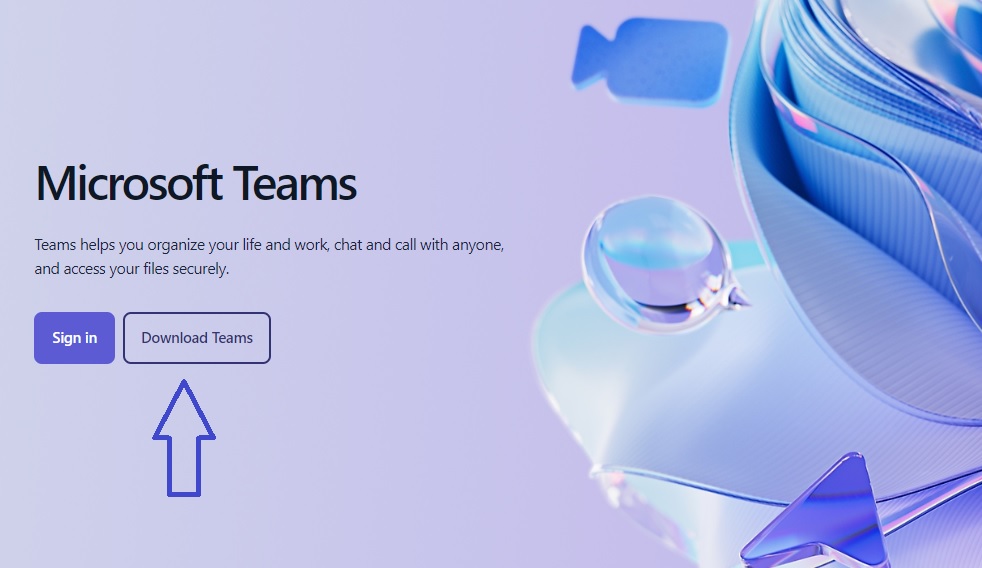
更改Teams密码会影响其他微软服务吗?
会。Teams密码与Microsoft 365账号统一,更改密码后,Outlook、OneDrive等服务都会同步使用新密码。
Teams忘记密码如何重置?
在登录界面选择“忘记密码”,按照提示输入账号并进行身份验证,即可通过邮箱或手机验证码重置密码。
企业版Teams密码能否由用户自行修改?
部分企业版Teams的密码管理由组织管理员统一控制,用户可能需要通过公司内部系统或联系管理员修改密码。
修改Teams密码后是否需要重新登录?
需要。更改密码后,用户需要在Teams和其他微软服务中使用新密码重新登录才能继续使用。